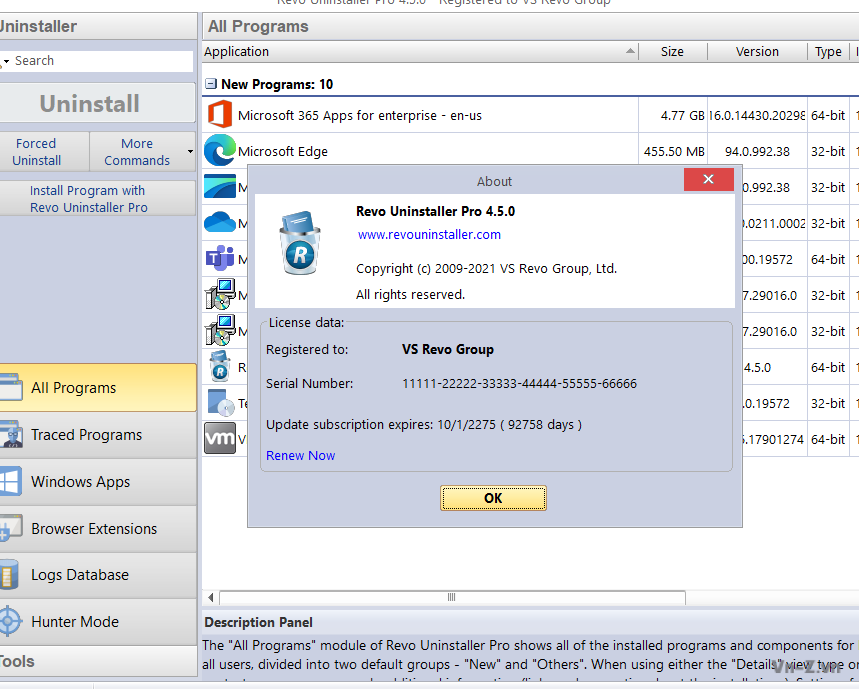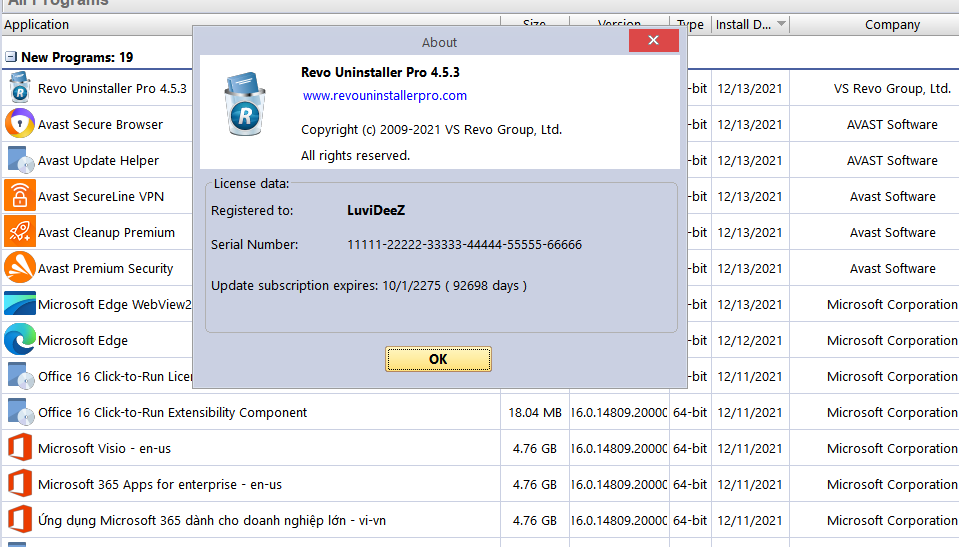luvis
Rìu Vàng Đôi

Trình gỡ cài đặt
Mô-đun Uninstaller là tính năng chính của Revo Uninstaller Pro. Giải pháp cho các trường hợp chương trình không được gỡ cài đặt hoặc khi bạn nghi ngờ rằng một chương trình đã được gỡ cài đặt hoàn toàn.
Update trực tiếp lên bản mới 4.5.3 Vẫn có bản quyền từ bản cũ nhé :x
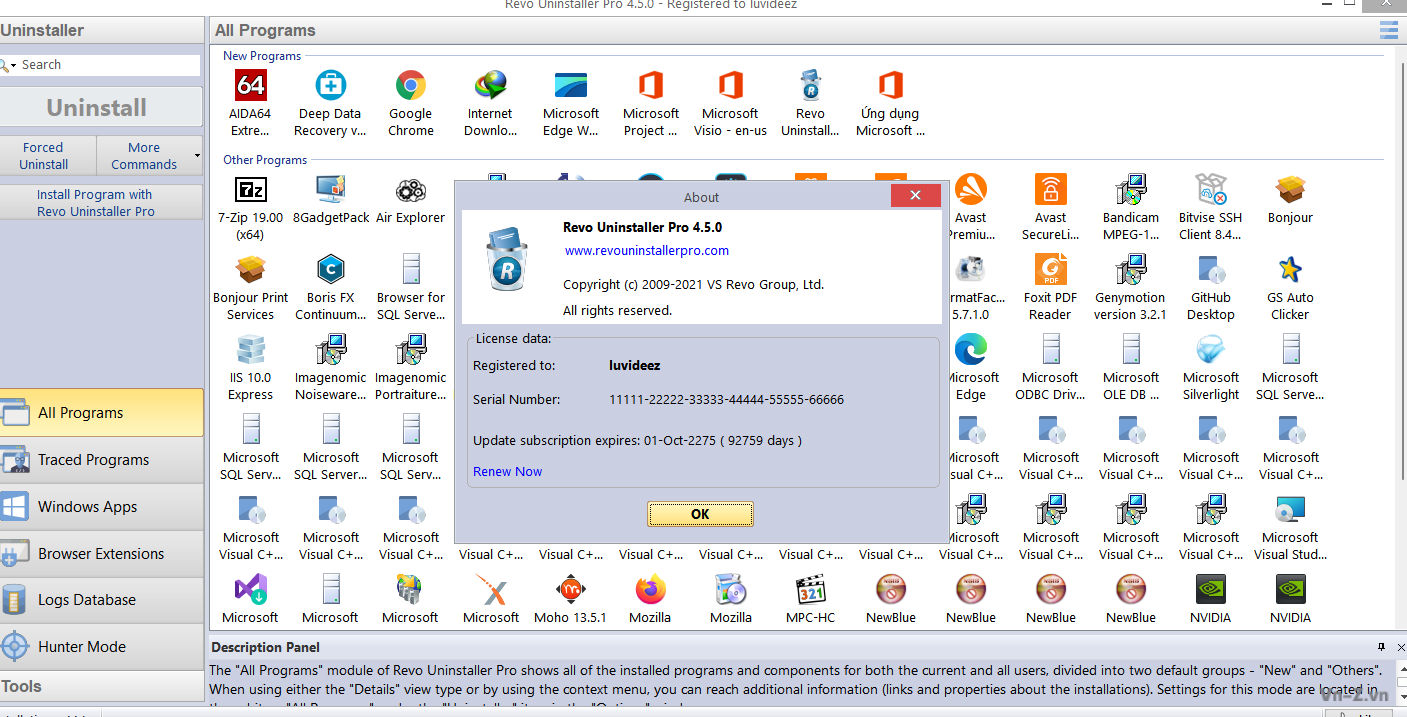
Ngoài ra, khi một chương trình được gỡ cài đặt, nhiều tệp, thư mục và / hoặc các mục đăng ký thường còn lại trên hệ thống, gây ra nhiều sự cố nếu nó không được gỡ bỏ. Nó xảy ra thường xuyên hơn bạn nghĩ.
Revo Uninstaller Pro, hoạt động như một giải pháp thay thế và bổ sung cho chức năng tích hợp sẵn của Windows, trước tiên chạy trình gỡ cài đặt có sẵn của chương trình và sau đó quét tìm dữ liệu còn sót lại. Sự lựa chọn tốt nhất khi nói đến loại bỏ hoàn toàn các chương trình cứng đầu, tệp tạm thời và dữ liệu chương trình không cần thiết khác còn sót lại sau quá trình gỡ cài đặt tiêu chuẩn. Để đảm bảo loại bỏ hoàn toàn dữ liệu thừa không cần thiết, hãy sử dụng Revo Uninstaller Pro vì nó sử dụng các thuật toán quét nâng cao, đã được điều chỉnh trong hơn 12 năm.
Buộc gỡ cài đặt
Revo Uninstaller Pro cũng đi kèm với một công cụ rất mạnh có tên là Force Uninstall. Tính năng này cho phép quét thủ công để tìm phần thừa, hữu ích khi trình gỡ cài đặt tích hợp sẵn của chương trình không hoạt động bình thường hoặc khi chương trình bạn muốn gỡ cài đặt không xuất hiện trong Revo Uninstaller Pro hoặc Windows Programs hoặc khi bạn muốn tìm kiếm phần còn lại của chương trình mà bạn đã xóa trước đó. Việc gỡ cài đặt bắt buộc trao quyền cho người dùng, giữ cho kết quả an toàn và chính xác. Nó rất hữu ích khi cài đặt bị lỗi và bạn không thể tiếp tục. Đây là giải pháp tốt nhất khi bạn phải gỡ bỏ các chương trình đã cài đặt một phần, các chương trình đã gỡ cài đặt một phần và các chương trình không được liệt kê là đã cài đặt.
Buộc gỡ cài đặt cũng hoạt động cùng với các tính năng khác của Revo Uninstaller Pro, cơ sở dữ liệu đăng ký, nhằm tìm ra cách tốt nhất để xóa hoàn toàn và chính xác chương trình cũng như dữ liệu còn sót lại có thể có của nó.
Tải bản 4.5 nhé, active xong rồi update lên bản 5
Link download: https://www.revouninstaller.com/revo-uninstaller-pro-full-version-history/
File key:
Sau khi cài đặt, copy file revouninstallerpro4.lic vào mục C:\ProgramData\VS Revo Group\Revo Uninstaller Pro\
Sửa tên đăng ký tại khoá registry:
Mô-đun Uninstaller là tính năng chính của Revo Uninstaller Pro. Giải pháp cho các trường hợp chương trình không được gỡ cài đặt hoặc khi bạn nghi ngờ rằng một chương trình đã được gỡ cài đặt hoàn toàn.
Update trực tiếp lên bản mới 4.5.3 Vẫn có bản quyền từ bản cũ nhé :x
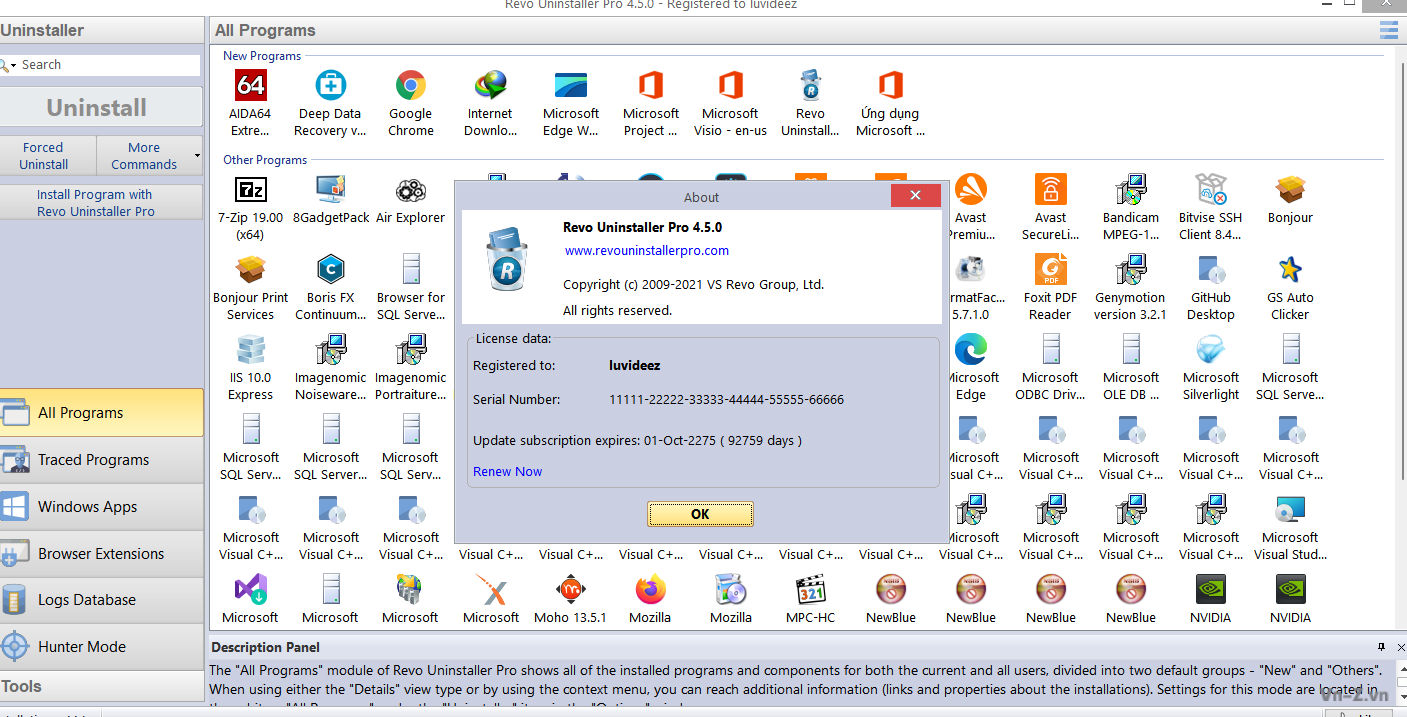
Ngoài ra, khi một chương trình được gỡ cài đặt, nhiều tệp, thư mục và / hoặc các mục đăng ký thường còn lại trên hệ thống, gây ra nhiều sự cố nếu nó không được gỡ bỏ. Nó xảy ra thường xuyên hơn bạn nghĩ.
Revo Uninstaller Pro, hoạt động như một giải pháp thay thế và bổ sung cho chức năng tích hợp sẵn của Windows, trước tiên chạy trình gỡ cài đặt có sẵn của chương trình và sau đó quét tìm dữ liệu còn sót lại. Sự lựa chọn tốt nhất khi nói đến loại bỏ hoàn toàn các chương trình cứng đầu, tệp tạm thời và dữ liệu chương trình không cần thiết khác còn sót lại sau quá trình gỡ cài đặt tiêu chuẩn. Để đảm bảo loại bỏ hoàn toàn dữ liệu thừa không cần thiết, hãy sử dụng Revo Uninstaller Pro vì nó sử dụng các thuật toán quét nâng cao, đã được điều chỉnh trong hơn 12 năm.
Buộc gỡ cài đặt
Revo Uninstaller Pro cũng đi kèm với một công cụ rất mạnh có tên là Force Uninstall. Tính năng này cho phép quét thủ công để tìm phần thừa, hữu ích khi trình gỡ cài đặt tích hợp sẵn của chương trình không hoạt động bình thường hoặc khi chương trình bạn muốn gỡ cài đặt không xuất hiện trong Revo Uninstaller Pro hoặc Windows Programs hoặc khi bạn muốn tìm kiếm phần còn lại của chương trình mà bạn đã xóa trước đó. Việc gỡ cài đặt bắt buộc trao quyền cho người dùng, giữ cho kết quả an toàn và chính xác. Nó rất hữu ích khi cài đặt bị lỗi và bạn không thể tiếp tục. Đây là giải pháp tốt nhất khi bạn phải gỡ bỏ các chương trình đã cài đặt một phần, các chương trình đã gỡ cài đặt một phần và các chương trình không được liệt kê là đã cài đặt.
Buộc gỡ cài đặt cũng hoạt động cùng với các tính năng khác của Revo Uninstaller Pro, cơ sở dữ liệu đăng ký, nhằm tìm ra cách tốt nhất để xóa hoàn toàn và chính xác chương trình cũng như dữ liệu còn sót lại có thể có của nó.
Tải bản 4.5 nhé, active xong rồi update lên bản 5
Link download: https://www.revouninstaller.com/revo-uninstaller-pro-full-version-history/
File key:
Sau khi cài đặt, copy file revouninstallerpro4.lic vào mục C:\ProgramData\VS Revo Group\Revo Uninstaller Pro\
Sửa tên đăng ký tại khoá registry:
Tìm khoá RegUN rồi sửa tên save lại là đượcComputer\HKEY_CURRENT_USER\Software\VS Revo Group\Revo Uninstaller Pro\General
Sửa lần cuối: